7 solutions : Résoudre les problèmes d’iOS 12 App Store qui ne fonctionnent pas
Même si iOS 15/14 a reçu des commentaires positifs après sa sortie, certains utilisateurs se sont plaints du fait que l’App Store iOS 15/14 ne se télécharge pas. Il a été observé qu’après la mise à jour d’une version iOS, les utilisateurs ne peuvent pas accéder à l’App Store de manière idéale. La nouvelle mise à jour iOS 15/14 ne fait certainement pas exception. Si votre App Store iOS 15/14 ne fonctionne pas ou ne peut pas se connecter après la mise à niveau, suivez certains correctifs. Pour vous aider à résoudre l’iOS 15/14 qui ne peut pas se connecter au problème de l’App Store, nous avons trouvé des solutions réfléchies. Lisez ce didacticiel et découvrez comment résoudre le problème de connexion de l’App Store iOS 15/14 de 7 manières.
- 1. Activez l’accès à l’App Store via les données cellulaires
- 2. Vérifiez si votre appareil est obsolète ?
- 3. Réinitialisez votre compte Apple
- 4. Forcer l’actualisation de l’App Store
- 5. Redémarrez votre appareil
- 6. Réinitialisez ses paramètres réseau
- 7. Vérifiez si le serveur d’Apple est en panne
Les solutions pour réparer iOS 15/14 App Store ne fonctionnent pas
Si l’App Store iOS 15/14 ne se télécharge pas ou ne fonctionne pas, vous devez diagnostiquer le problème et trouver un correctif. Nous vous recommandons de suivre ces solutions.
1. Activez l’accès à l’App Store via les données cellulaires
Il est probable que votre accès à l’App Store puisse être désactivé pour les données cellulaires. Il a été observé que par défaut, les utilisateurs ne peuvent accéder à l’App Store que lorsqu’ils sont connectés au Wifi. Cela les empêche d’accéder à l’App Store en utilisant des données cellulaires et provoque le problème de fonctionnement de l’App Store iOS 15/14.
1. Pour résoudre ce problème, accédez aux paramètres de votre appareil et visitez sa section ‘Données mobiles’.

2. Recherchez l’option ‘App Store’.
3. S’il est éteint, allumez-le en faisant glisser l’option bascule.

4. Redémarrez votre téléphone et essayez à nouveau d’accéder à l’App Store.
2. Vérifiez si votre appareil est obsolète ?
Une fois la mise à niveau iOS terminée, la date et l’heure d’un appareil peuvent être mal définies. Cela conduit à l’iOS 15/14 ne peut pas se connecter au problème de l’App Store pour de nombreux utilisateurs. Heureusement, il a une solution facile. Vous pouvez définir automatiquement la date et l’heure sur votre appareil pour résoudre le problème d’impossibilité de connexion de l’App Store iOS 15/14.
1. Déverrouillez votre appareil et visitez son option Paramètres> Général.
2. Vous pouvez accéder à la fonction ‘Date et heure’ sous Paramètres généraux.
3. Activez l’option ‘Définir automatiquement’ et quittez.
4. Essayez d’accéder à nouveau à l’App Store.

3. Réinitialisez votre compte Apple
Lorsque le problème de non téléchargement de l’App Store iOS 15/14 se produit, il est résolu en réinitialisant le compte Apple. Après vous être déconnecté de votre compte Apple et vous être reconnecté, vous pouvez facilement résoudre ce problème sans trop de problèmes. Inutile de dire que c’est l’une des solutions les plus simples pour iOS 15/14 ne peut pas se connecter au problème de l’App Store.
1. Pour commencer, déverrouillez votre appareil et accédez à ses paramètres.
2. Visitez la section ‘iTunes & App Store’.
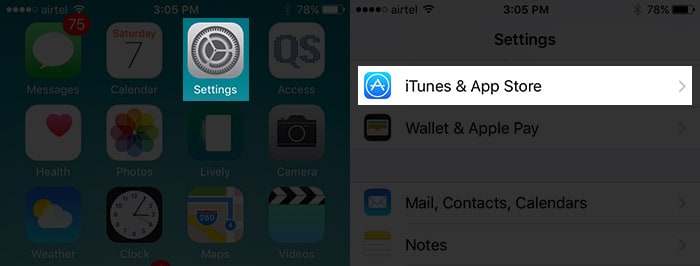
3. À partir de là, vous devez appuyer sur votre compte (identifiant Apple).
4. Cela fournira plusieurs options. Choisissez de vous déconnecter de votre compte Apple à partir d’ici.
5. Attendez un moment et reconnectez-vous en utilisant les mêmes informations d’identification.
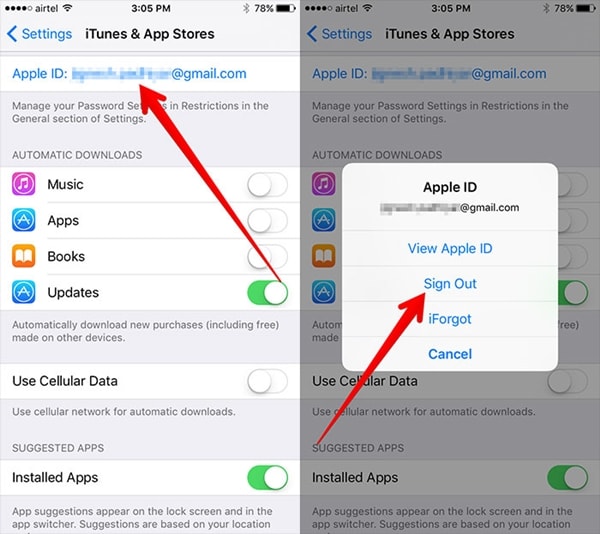
4. Forcer l’actualisation de l’App Store
C’est sans aucun doute l’une des solutions les plus simples et les plus rapides pour le problème de non-fonctionnement de l’App Store iOS 15/14. Même si l’App Store se rafraîchit automatiquement, vous pouvez faire de même avec force et le faire fonctionner. De cette façon, vous pourrez recharger l’App Store avec force et accéder à n’importe quelle application de votre choix. Pour résoudre le problème d’impossibilité de connexion de l’App Store iOS 15/14, procédez comme suit :
1. Lancez App Store sur votre appareil et laissez-le se charger.
2. Même s’il ne se charge pas, vous pouvez toujours accéder à son interface de base.
3. En bas, vous pouvez voir diverses options (comme En vedette, Top Charts, Recherche, etc.) dans la barre de navigation.
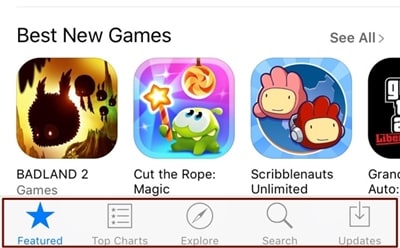
4. Appuyez dix fois de suite sur la barre de navigation de l’App Store.
5. Cela forcera l’actualisation de l’App Store. Vous pouvez le voir recharger à nouveau et y accéder ensuite sans aucun problème.
5. Redémarrez votre appareil
Parfois, la solution la plus simple pour résoudre le problème de connexion de l’App Store iOS 15/14 peut être obtenue en redémarrant votre appareil. Après avoir redémarré l’iPhone, vous pouvez résoudre la plupart des problèmes qui y sont associés de cette manière.
Appuyez sur le bouton d’alimentation de votre appareil. Cela affichera le curseur d’alimentation à l’écran. Maintenant, faites glisser l’écran et votre appareil sera éteint. Après avoir attendu un moment, vous pouvez appuyer à nouveau sur le bouton d’alimentation pour redémarrer votre appareil.

Si votre iPhone ne fonctionne pas correctement, vous pouvez également le forcer à le redémarrer pour le réparer. Cela interrompra le cycle d’alimentation actuel de votre appareil et résoudra l’échec du téléchargement de l’App Store iOS 15/14. Si vous utilisez l’iPhone 7 ou des versions ultérieures, vous pouvez simplement appuyer longuement sur le bouton d’alimentation et de réduction du volume en même temps pour forcer le redémarrage de l’appareil. La même chose peut être faite en appuyant simultanément sur les boutons Accueil et Alimentation pour les appareils de la génération précédente.
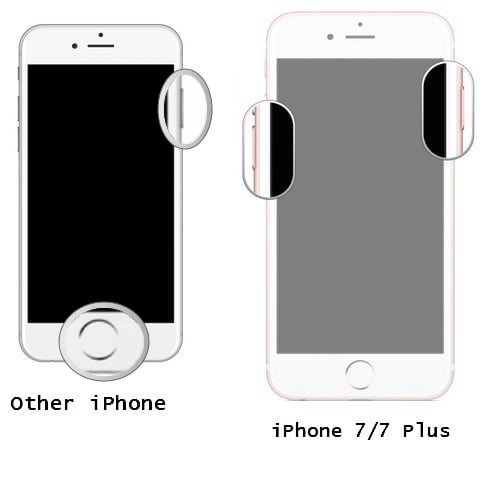
6. Réinitialisez ses paramètres réseau
Si aucune des solutions mentionnées ci-dessus ne semble fonctionner, vous devez prendre des mesures supplémentaires pour résoudre le problème de l’App Store iOS 15/14 qui ne fonctionne pas. Cependant, cela réinitialisera tous les mots de passe réseau enregistrés et d’autres paramètres sur votre appareil. En réinitialisant les paramètres réseau de votre appareil, il y a de fortes chances que vous puissiez dépasser ce revers.
1. Pour ce faire, déverrouillez votre appareil et visitez ses paramètres.
2. Accédez à Paramètres> Général> Réinitialiser pour obtenir toutes les options qui lui sont associées.
3. Appuyez sur ‘Réinitialiser les paramètres réseau’ et confirmez votre choix.
4. Attendez un moment car votre appareil va redémarrer.
5. Après avoir redémarré l’appareil, essayez à nouveau d’accéder à l’App Store.

7. Vérifiez si le serveur d’Apple est en panne
Même si les chances que cela se produise sont assez faibles, il peut arriver que le serveur d’Apple pour l’App Store ait un problème. Avant de prendre toute mesure supplémentaire (comme la réinitialisation de votre appareil), il est recommandé de visiter la page État du système d’Apple. Il fournit un statut en temps réel de tous les principaux serveurs et services Apple. S’il y a un problème lié à l’App Store du côté d’Apple, vous pouvez le diagnostiquer à partir de cette page.
Vérifiez l’état du système Apple : https://www.apple.com/uk/support/systemstatus/

En suivant ces solutions simples, vous résoudriez que l’App Store iOS 15/14 ne peut pas se connecter sans rencontrer de problème. Si vous rencontrez toujours des difficultés pour accéder à l’App Store iOS 15/14, faites-nous part du problème concerné dans les commentaires ci-dessous.
Derniers articles